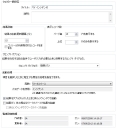クエリの全般設定
- 各ページに表示されるレコード数
- 結果一覧を更新する頻度
- プロンプトでユーザに値を入力させるときに使用するダイアログ
- ソフト削除された項目を表示するかどうか。
- 結果リストのレコードをダブルクリックしたときの処理
- リストではなく、1 件の結果を直接表示するオプション
クエリの全般設定を行うには:
- 任意のクエリを開きます。
- [クエリ] ツリーで、[全般設定] をクリックします。
[全般設定] ページが表示されます。
- 必須フィールドを入力します。
結果の自動更新の頻度 (分) – 結果リストを自動的に更新する頻度を指定します。
ソフト削除されたレコードを含める – 選択すると、削除に設定され、データベースにはまだ存在するレコードがクエリ結果に含まれます。必要に応じて、これらのレコードを復元できます (ソフト削除された項目の復元を参照)。ソフト削除の詳細については、ビジネス オブジェクトの作成セクションの「削除タイプ」をご参照ください。
なし。表示レコード数 – 結果リストのページ サイズとレポートに表示する結果数を指定できます。
プロンプト ダイアログ – ユーザ入力クエリで表示されるダイアログのタイプを指定します。詳細については、ユーザに表示するプロンプト ダイアログの指定をご参照ください。
起動 – ユーザが結果一覧の項目をダブルクリックしたときに、レコードを開くために使用するコンポーネントを指定します。
使用するデータ – 結果一覧からレコードを開くときに使用するデータを指定します。既定では、クエリの基本となるオブジェクトからのデータが使用されます。ただし、関連する項目をこのフィールドにドラッグすると、代わりに関連付けられたオブジェクトを開くことができます。たとえば、クエリがインシデントに基づき、[属性] ツリーから [使用するデータ] フィールドへ [提出者] 関係をドラッグする場合、クエリ結果一覧からレコードを開くときに [ユーザ] ウィンドウが開き、インシデントの提出者ユーザが表示されます。
結果をダブルクリックしたときに新しいウィンドウで起動する – 選択すると、項目は現在の Workspace ではなく、新しいウィンドウで開きます。
結果が 1 件の場合は Workspace で結果を起動する – 選択すると、クエリの結果が 1 件しかない場合、一覧ではなく直接表示されます。
新しいウィンドウで Workspace を起動する – 選択すると、1 件の結果が新しいウィンドウに表示されます。
-
 をクリックしてから、[完了] をクリックします。
をクリックしてから、[完了] をクリックします。
[全般設定] ページの下部にある [監査詳細] グループ ボックスには、クエリの作成者と更新者に関する情報が表示されます。